我们在运用word制作文档时,为了美化页面,希望在页面外加一个边框,或图案。那么word如何实现的呢?以下是小编给大家整理的在Word中为整个文档插入边框的方法,希望能帮到你!在Word中为整个文档插入边框的具体方法步骤1、打开要添加页面边框的文档;2、点击菜单中的“格式”,执......
Word表格中文字上下居中设置图解教程
word教程
2021-10-04 08:25:23
1.问题描述
大家可能都遇到过需要对word表格中的文字上下居中,之前很是头疼,通过查找资料,发现居然是这么简单
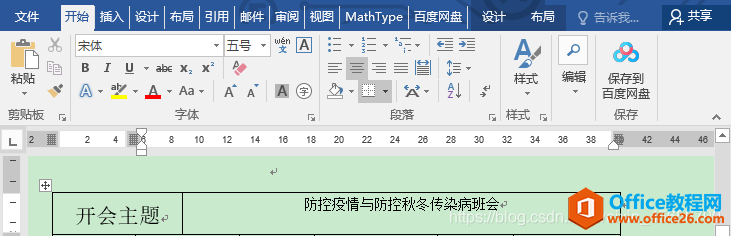
2.解决步骤
(1)打开word,选中要设置上下居中的文字

(2)右击,选择“表格属性”。
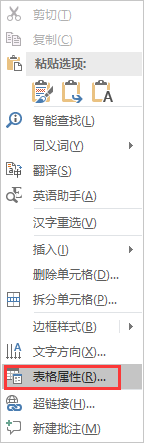
(3)选择“单元格”。在“垂直对齐方式”部分,选择“居中(C)”
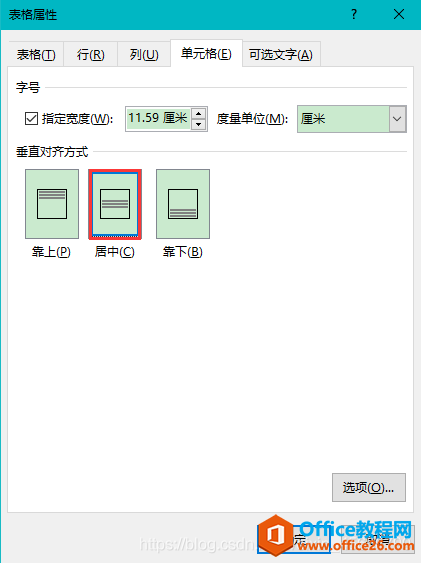
(4)文字居中结果展示:

问题完美解决
相关文章
